作者:兜兜2013公馆 | 来源:互联网 | 2023-08-31 18:49
本文主要介绍关于数据库,sqlserver的知识点,对【IDEA02:配置SQLServer2019数据库】和【SQLServer如何创建数据库】有兴趣的朋友可以看下由【Jeremy_权】投稿的技
本文主要介绍关于数据库,sqlserver的知识点,对【IDEA02:配置SQL Server2019数据库】和【SQL Server如何创建数据库】有兴趣的朋友可以看下由【Jeremy_权】投稿的技术文章,希望该技术和经验能帮到你解决你所遇的java相关技术问题。
SQL Server如何创建数据库
写在前面
主要是记录一下如何配置SQL Server2019的过程。
一、下载并安装SQL Server2019
主要参考了博文:SQLServer2019安装(Windows)。
下载的官网在:https://www.microsoft.com/zh-cn/sql-server/sql-server-downloads。可以选择下载免费的开发者版本(
Developer 版)。SQL Server2019的可视化管理软件可以使用
SQL Server Management Studio,下载的官网在:https://docs.microsoft.com/zh-cn/sql/ssms/download-sql-server-management-studio-ssms?view=sql-server-ver15。
SQL Server 2019配置管理器可以用于配置端口、启动/重启SQL Server服务等功能。 二、下载JDBC依赖包 可以参考官方的文档:https://docs.microsoft.com/zh-cn/sql/connect/jdbc/download-microsoft-jdbc-driver-for-sql-server?view=sql-server-ver15。如果使用Maven项目管理的话直接用配置文件配置即可。
<dependency>
<groupId>com.microsoft.sqlserver
groupId> <artifactId>mssql-jdbc
artifactId> <version>10.2.0.jre8
version>
dependency>
注意
version,如果是JAVA8版本的话,要用
jre8后缀的jar包。
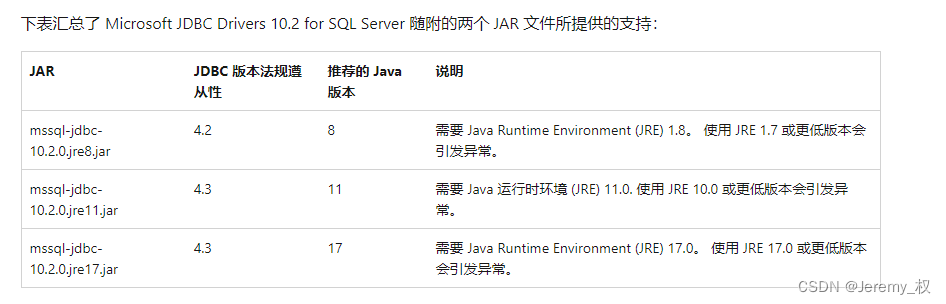
三、创建数据库和表
这里主要是介绍如何使用SQL Server Management Studio进行创建。
在左边
数据库上右键
新建数据库即可创建新数据库。在新建的数据库下的
表上右键
新建表即可进入创建表的窗口。
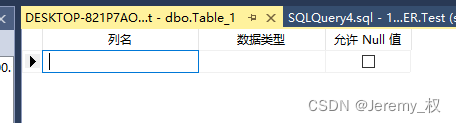
常用的数据类型可以参考博客:SQL Server 常用数据类型说明。 填完要在表上创建的列之后,直接保存当前窗口即可创建新表。如果修改了创建表的窗口中的值,直接保存即可修改已经创建了的表。但如果某些改动需要删除原表重新创建(如修改了某些列的数据类型),将不被允许修改。 点击
工具->
选项,在
设计器中取消勾选
阻止保存要求重新创建表的更改即可。但要特别注意,如果是表已经有大量的数据了,重新创建表是相当危险的操作,因为数据将全部丢失。
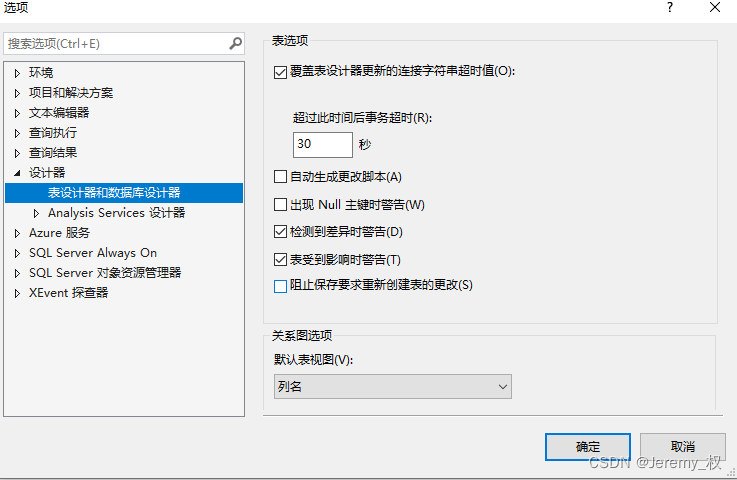
四、用JDBC测试连接数据库
一个测试能否正确连接数据库的代码如下:
import java.sql.Connection;
import java.sql.DriverManager;
import java.sql.*;
public class DB_Test {
private static Connection dbConn = null;
public static void main(String[] args) {
String dbURL = "jdbc:sqlserver://localhost:1433;"
+ "DatabaseName=Test;";
try {
Class.forName("com.microsoft.sqlserver.jdbc.SQLServerDriver");
System.out.println("加载驱动成功!");
dbConn = DriverManager.getConnection(dbURL, "sa", "123456");
System.out.println("连接数据库成功!");
String sql="select * from Test";
PreparedStatement statement=null;
statement=dbConn.prepareStatement(sql);
ResultSet res=null;
res=statement.executeQuery();
while(res.next()){
String title=res.getString("id");
System.out.println(title);
}
}catch(Exception e) {
e.printStackTrace();
System.out.println("连接数据库失败!");
}
}
}
五、一些错误 错误1:com.microsoft.sqlserver.jdbc.SQLServerException: 驱动程序无法通过使用安全套接字层(SSL)加密与 SQL Server 建立安全连接。错误:“sun.security.validator.ValidatorException: PKIX path building failed: sun.security.provider.certpath.SunCertPathBuilderException: unable to find valid certification path to requested target”。
场景:在使用JDBC连接数据库的时候出现。
原因:应该是数字证书的问题。
解决方法:可以尝试添加数字证书,参考:https://apisero.com/how-to-resolve-pkix-path-building-failed-unable-to-find-valid-certification-path-to-requested-target-issue/。补充的可以看:https://blog.packagecloud.io/solve-pkix-path-building-failed/。但是我配置了数字证书之后还是不行,不太清楚是哪里的问题。官方的配置过程是这个:https://docs.microsoft.com/zh-cn/sql/connect/jdbc/configuring-the-client-for-ssl-encryption?view=sql-server-ver16。但我没有进一步配置了,因为比较麻烦。另一个简单粗暴的方法是直接信任这个连接,参考:https://docs.microsoft.com/zh-cn/sql/connect/jdbc/connecting-with-ssl-encryption?view=sql-server-ver16。然后配置连接的时候按照下面的写法:
String dbURL = "jdbc:sqlserver://localhost:1433;"
+ "DatabaseName=Test;"
+ "encrypt=true;trustServerCertificate=true";
本文《IDEA02:配置SQL Server2019数据库》版权归Jeremy_权所有,引用IDEA02:配置SQL Server2019数据库需遵循CC 4.0 BY-SA版权协议。